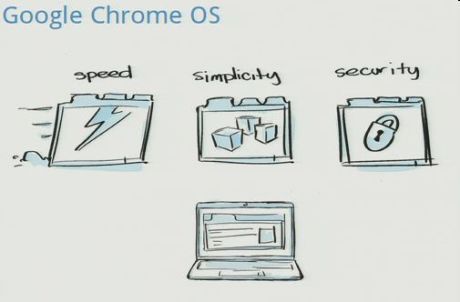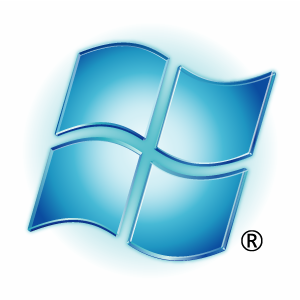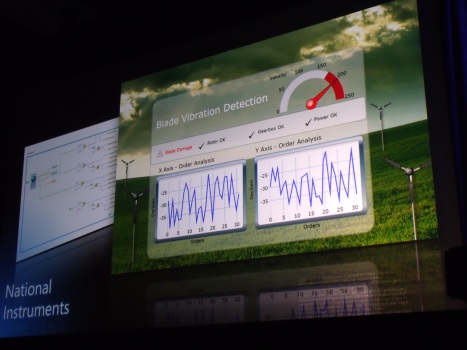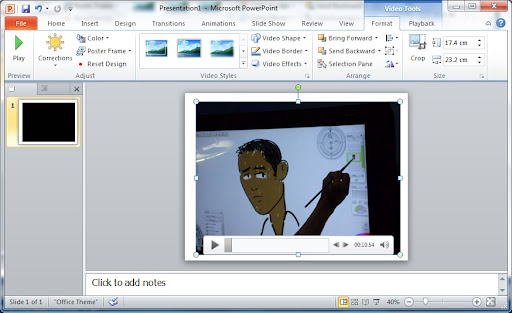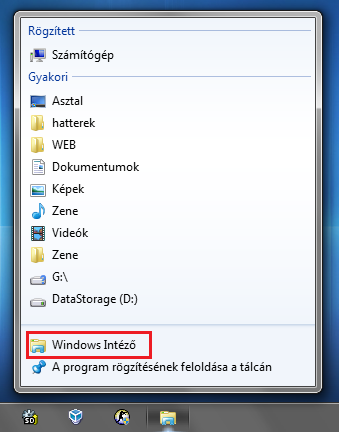A Windows Vista is számos energiagazdálkodási lehetőséget kínál a felhasználó számára, így az utód Windows 7 sem szégyenkezhet ezen a téren, hiszen az előd trükkjeit megtartotta, és még számos újítást kapott a motorháztető alatt, a hosszabb üzemidő jegyében. Általában a hordozható eszközök egyik Achilles sarka az üzemidő. Hosszú üzemidő érhető el egy nagyobb kapacitású telep alkalmazásával, vagy kevesebbet fogyasztó alkatrészek párosításával. Viszont a szoftverre nem sokak gondolnak ilyen téren, pedig egy megfelelően konfigurált rendszerrel akár több 10 percnyi üzemidő is kicsikarható az alap beállításokkal szemben. Nézzük akkor hát milyen konfigurációs lehetőségeket kap a felhasználó a kezébe Windows 7 alatt.
A Windows 7 értesítési területén jellenek meg a különböző alkalmazások által kijelzett információk, illetve a rendszeralkalmazások is itt osztják meg az információikat a felhasználóval. Ilyen rendszeralkalmazás az energiagazdálkodási is, mely a felhasználót értesíti a pillanatnyi energiához köthető információkról, illetve annak konfigurálást biztosítja.

Az energiagazdálkodás ikonja felé húzva az egeret tájékozódhatunk a telep várható lemerülési idejéről, feltéve hogy nincs az eszköz elektromos hálózatra csatlakoztatva (nincs bedugva a konnektorba magyarán). Ennek az időnek a kiszámítása mindig az aktuális terheléstől függ, így ha elindítunk egy teljesítményigényes alkalmazást (pl.: játék), akkor ez az üzemidő drasztikusan csökkenhet. Ha az ikonra kattintunk, akkor tájékozódhatunk/kiválaszthatjuk a számunkra megfelelő energiasémát. Ezeket a sémákat mi magunk is meghatározhatjuk (erről bővebben később) vagy a Windows 7 alapértelmezetten 3 előre definiált energiasémát kínál a felhasználó számára:
Kiegyensúlyozott (ez az alapértelmezett),
Energiatakarékos, illetve a
Teljesítménycentrikus. Ezen sémák paraméterei természetesen a későbbiekben személyre szabhatóak, hiszen mindenkinek más az igénye ilyen tekintettben.
Ha az alapértelmezett beállításokat hagyjuk, akkor az energiasémákról elmondható, hogy a legtöbb energiát az energiatakarékos módban spórolhatjuk meg (hosszabb üzemidő, internetezésre kiváló), viszont a teljesítmény így drasztikusan visszaeshet, és a képernyő fényereje is szabályozásra kerül többek között. Viszont ha a leadott teljesítmény a fontos számunkra (pl.: játék alatt), akkor a Teljesítménycentrikus beállítás a mienk, hiszen itt megkapjuk az utolsó számítási teljesítményt is, és mindig maxon pörög a rendszer. A kettő közötti átmenetet képviseli a Kiegyensúlyozott beállítás, itt ha kell, akkor megkapjuk a megfelelő teljesítményt, viszont ha nem terheljük a rendszert (pl.: internetezés), akkor visszaveszi a hardverek fogyasztását. Ezen sémák beállításait nézzük most meg a következőkben.
Hogy egy sémát létrehozzunk, kattintsunk az értesítési területen a
További energiagazdálkodási lehetőségek feliratra. Ennek hatására megnyílik az energiagazdálkodási központ, ahol az energiagazdálkodási sémát hozhatjuk létre a bal oldali menüben lévő
Energiaséma létrehozása opcióra kattintva.
Első lépésben a varázsló segítségével válasszuk ki az alap sémák közül azt, amelyikhez a legközelebb fog állni a mi általunk készített séma. Adjunk neki egy nevet, majd menjünk tovább.
A következő ablakban állíthatjuk be a fontosabb energiagazdálkodási lehetőségeket, melyek az alap sémáknál is állíthatóak, a
Séma beállításainak módosítása opcióra kattintva. Ilyen alap beállítási lehetőség a monitor fényerejének módosítása, mellyel rengeteg energia megspórolható, illetve a kijelző élettartalma is megnőhet ezáltal. Bizonyos tétlenségi idő után is alkalmazhatjuk a fényerő csökkentését, illetve a képernyő teljes kikapcsolását is, függően az energiaellátástól (telepről vagy közvetlenül az elektromos hálózatról üzemel-e a gép). Ha sokáig nem használjuk a gépet, akkor megadhatjuk a rendszer számára, hogy ilyenkor kapcsolja alvó állapotba a gépet. Alvó állapotban a gép alacsony fogyasztású módba kerül, csupán az alaplap és a memória kap áramot. Mivel a memória is áramot kap (megőrzi a benne tárolt adatot), így a gép egy gombnyomásra visszatér az alvó állapot előtti állapothoz. Természetesen alvó állapot alatt a programjaink nem futnak, de a visszatérés után egyből hadrendbe állnak.
Ha viszont ennél mélyebben szeretnék megadni a rendszernek, hogy mit is tegyen bizonyos esetekben, akkor a fenn említett ablakban árválkodó,
Speciális energiaellátási beállítások módosítása opció a mienk. A megnyíló ablakban egyből érdemes
A jelenleg el nem érhető beállítások módosítása feliratra kattintani, hiszen így minden beállítási paraméter elérhető lesz.
A speciális energiaellátási beállításoknál állíthatjuk be, hogy a rendszer ébresztés után kérjen jelszót, így az aktuális felhasználó jelszavára lesz szükség az ébresztés utáni munkamenet megkezdésére.
Kikapcsolhatjuk a számítógépben lévő merevlemezes egységet egy bizonyos tétlenség után a
Merevlemez kikapcsolása opció segítségével. Ilyenkor egy bizonyos tétlenségi idő után leáll a merevlemez, viszont ha újból szükségünk van rá, akkor a rendszer azonnal bekapcsolja a felhasználó számára. Ez a hétköznapok során észrevétlenül zajlik, csupán egy kattanást hallhatunk a merevlemez felől ilyen esetekben.
Beállíthatjuk a Diavetítési funkcióra vonatkozó előírást, kímélve az akkumulátort, ha a teleptől kapjuk a kraftot.
A vezetéknélküli eszközök fogyasztása igen tetemes egy hordozható eszköz esetében, hiszen az állandó jelek fogadása, illetve továbbítása igen nagy energiaigénnyel társul. Ezért lehetőség van az eszköz jelteljesítményének szabályozására is. Kisebb teljesítményre kapcsolva az eszközt csökkenthetjük annak fogyasztását, ami akkuról való üzemelésnél előnyős lehet. Nagyobb teljesítmény esetén viszont jobb lesz a vezeték nélküli eszköz jelszintje, viszont a fogyasztása nő meg.
Beállíthatjuk a fenn már vázolt alvó állapot eljövetelét a rendszer tétlensége esetén, vagy használhatjuk az egyéb lehetőségeket, ilyen a hibernálás és a hibrid alvás is. Hibernálás alatt már semelyik eszköz nem kap áramot, a merevlemezre mentődik a memória tartalma, és az kerül visszaállításra a felébresztés során. Így az ébredési idő is hosszabb mint az alvó állapotnál, viszont ilyenkor az energiahasználat zéró, és az ébredés után a munkát ott folytathatjuk, ahol a hibernálás előtt abbahagytuk. A hibrid alvás egy Vista alatt bevezetett szolgáltatás, mely ötvözi az alvó és a hibernálási funkció előnyeit. Ilyenkor mindenképp kiírásra kerül a memória tartalma a merevlemezre (hiberfil.sys fájlba), és első körben a tétlenség esetén az alvó állapot lép akcióba. Viszont ha akarjuk, akkor már nem kell felébresztenünk a gépet, hanem egyből kikapcsolhatjuk (alvó állapot esetén felébresztés, majd a kikapcsolás játszik). A következő bekapcsoláskor a Windows visszatölti a hiberfil.sys fájlból a memóriába a cuccost, így kvázi hibernálásból indul a rendszer.
A
felébresztési időzítők engedélyezése opcióval adhatjuk meg a rendszer számára, hogy egy bizonyos esemény bekövetkeztekor felébresztheti a rendszert.
Az USB-re vonatkozóan is megadhatjuk a beállításokat, hiszen szelektív felfüggesztési lehetőséggel bizonyos USB portok kikapcsolása valósítható meg, így egy mai konfiguráción található sok USB kimenetek energiaéhsége tartható kordában (nem a Gyuriban).
Biztos sokan találkoztatok már azzal a jelenséggel notebook esetén, hogy a fedél lecsukásakor a rendszer leáll. Ilyenkor nem valamilyen hardveres hiba van, csupán alapértelmezetten a Windows alvó állapotba küldi a rendszert, ezzel is energiát megspórolva. Viszont a fedél lehajtására más funkció is megadható a rendszernek, ilyen az alvó/hibernálás/lekapcsolás/vagy semmi lehetőség (csupán a képernyőt kapcsolja ki, de ezért már a hardveres tervezés felel). A főkapcsoló/alvás gomb megnyomására is a fedél lecsukásánál ismertetett funkciók adhatóak meg.
Ha rendelkezünk a gépben PCI Express eszközzel, akkor az ilyen technológiát használó eszközökre is megadhatók a megfelelő energiamegtakarítási beálllítások, ezzel is csökkentve a fogyasztást a komplett rendszer fogyasztását.
A számítógép központi feldolgozó egysége (ismertebb nevén a processzor, CPU) jelenti a mai eszközökben az egyik legnagyobb fogyasztási forrást. Viszont ez az eszköz rendelkezik az egyik legnagyobb beállítási lehetőséggel is, így egy jó beállítás segítségével ennek a fogyasztása drasztikus módon csökkenthető. Mivel ez az eszköz jobb esetben ritkán éri el a maximális terheltséget, így az erre vonatkozó minimális és maximális processzorteljesítmény beállítása fontos. A rendszer hűtési házirendje segítségével pedig a processzor hűtésének szabályozása is lehetséges. Természetesen a CPU-val kapcsolat energiagazdálkodási beállítások a számítógép BIOS-ban még jobban beállíthatóak, hála a processzorgyártók előre definiált energiagazdálkodási sémáinak.
A monitorra vonatokozó beállítások itt is beállíthatóak a fenn tárgyalt módon.
Bizonyos médiafájlokat lejátszása (zenehallgatás, filmnézés, stb.) esetén is megadhatjuk a szükséges beállításokat, elkerülve a későbbi kellemetlenséget ezek lejátszása közben.
Ha telepről üzemelünk, akkor a rendszer különböző értesítésékkel bombázza a felhasználót(már csak 5 perc van hátra és társai), így ezek testreszabásai fontos a kiegyensúlyozott és hosszú életünkhöz. Beállítható az is többek között, hogy ne hagyja a telepet teljesen lemerülni (ez sok esetben ront az akku élettartamán, illetve adatvesztést is okozhat), hanem mentse az eddigi tevékenységünket, és lépjen különböző energiagazdálkodási állapotba, vagy kapcsolja ki teljesen a rendszert.
Több beállítási lehetőségre itt már nincs lehetőség, de jól látható, hogy ezek alapos beállításával igen sok energia spórolható meg a hétköznapok során. Természetesen mindegyik beállítási lehetőségből 2 van, hiszen egy vonatkozik a telepről való üzemelés, és egy az elektromos hálózatról való üzemeléshez. "Hosszú és eredményes életet"!